Du kan muligvis se meddelelsen VDS grundlæggende udbyderfejl uventet fejlmeddelelse på Windows 10; denne fejl blev først bemærket i en KB979391-opdatering. Der var dog ingen direkte løsning til at løse denne fejl. For det meste får brugere en fejlkode 490 01010004, når de får en VDS-fejl. Du kan følge forskellige metoder til at løse VDS-udbyderfejlene på din computer.
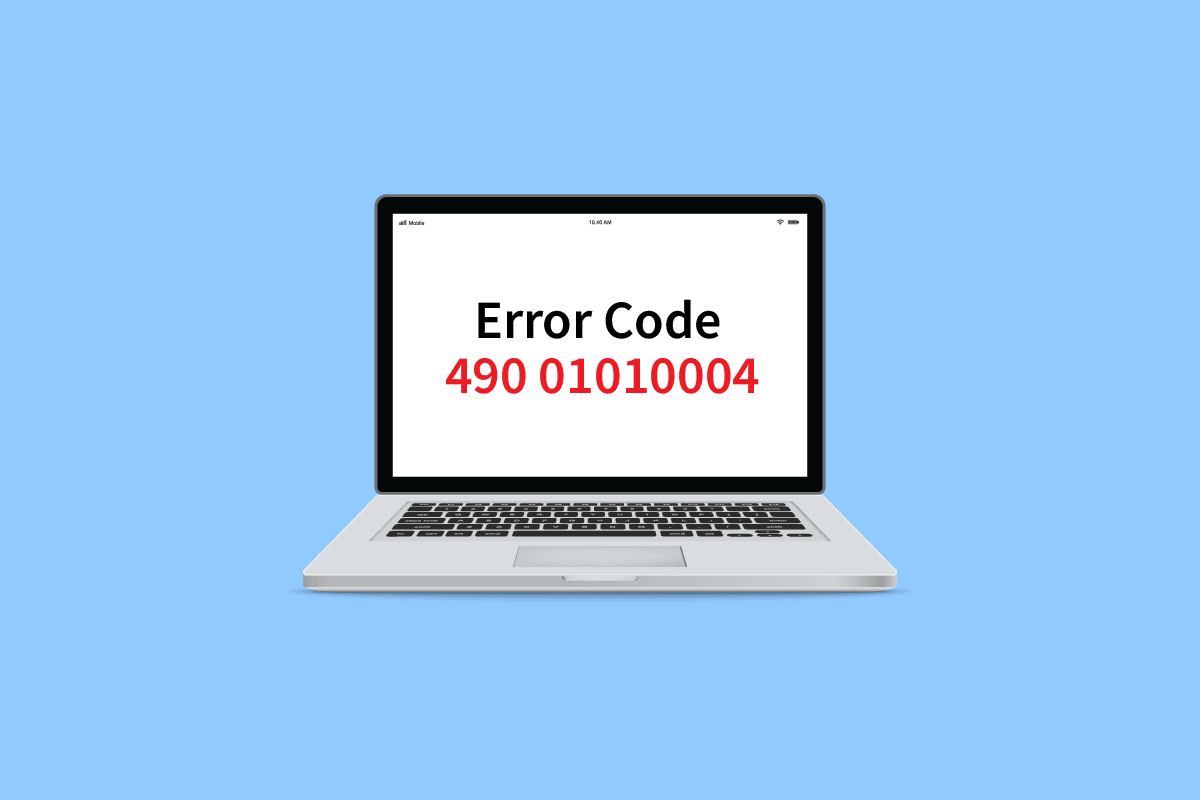
Indholdsfortegnelse
Sådan rettes VDS-fejlkode 490 01010004 i Windows 10
Der er et par grunde til, at fejlkode 490 01010004 vises på din computer. Et par af dem er nævnt nedenfor:
- Ikke-funktion af Virtual Disk-tjenesten
- Forkert tilladelse til Virtual Disk-tjenesten
- Defekt VDS-systemværktøj
- Problemer på grund af VDS-sporing
- Korrupte systemfiler
- Windows er ikke opdateret
- Problemer på grund af Virtual Drive-software
Følgende guide vil give dig metoder til at løse fejlkode 490 01010004 på din computer.
Metode 1: Genstart VDS-udbyderen
Den første metode, du ønsker at bruge til at løse VDS-udbyderfejlen, er at genstarte VDS-basisudbyderen. Du kan følge disse enkle trin for at genstarte VDS basic-udbyderen sikkert.
1. Tryk på Windows + R-tasterne sammen for at starte dialogboksen Kør.
2. Skriv services.msc og tryk på Enter-tasten for at åbne vinduet Services.

3. Find Virtual Disk i vinduet Services.

4. Højreklik på den virtuelle disk, og klik på Genstart.
Bemærk: Du kan også finde Genstart tjenesten i menuen til venstre.

5. Genstart til sidst pc’en og kontroller, om fejlen er løst.
Metode 2: Tillad VDS-udbyderen at interagere med skrivebordet
En anden tilgang til at rette op på en uventet fejl i VDS-grundudbyderens fejl er at sikre, at den grundlæggende VDS-udbyder fungerer korrekt. Du kan modtage fejl, hvis VDS-udbyderen ikke har tilladelse til at interagere med skrivebordet. Du kan følge disse enkle trin for at tillade VDS grundlæggende udbyder at interagere med skrivebordet.
1. Start dialogboksen Kør, skriv services.msc og tryk på Enter-tasten for at åbne vinduet Services.

2. Højreklik her på Virtual Disk-tjenesten.

3. Vælg derefter Egenskaber.

4. På fanen Generelt skal du vælge Startup type som Automatic, og sikre dig, at Service-status kører.

5. Naviger nu til fanen Log på, og marker afkrydsningsfeltet ved Tillad tjenesten at interagere med skrivebordet.

6. Klik på OK og Anvend.
7. Endelig genstart pc’en. Hvis du fortsætter med at modtage fejlkoden 490 01010004, skal du gå videre til den næste metode.
Metode 3: Stop VDS-sporing
For at udføre en fejlfinding for at løse fejlkode 490 01010004-problemet med VDS-udbyderen, kan du prøve at stoppe VDS-sporingen på din computer. Du kan følge disse enkle trin for at stoppe VDS-sporingen sikkert.
1. Tryk på Windows-tasten, skriv cmd og klik på Åbn for at starte kommandoprompten.

3. Indtast følgende kommando og tryk på Enter-tasten.
md %systemroot%system32LogFilesVDS

3. Indtast derefter den givne kommando og tryk på Enter-tasten.
Logman start vds -o %systemroot%system32LogFilesVDSVdsTrace.etl -ets -p {012F855E-CC34-4da0-895F-07AF2826C03E} 0xffff 0xff

Når du har indtastet disse kommandoer, skal du genskabe problemet.
4. Udfør endelig følgende kommando for at stoppe VDS-sporingen.
Logman stop vds -etsTrace file Vds

Metode 4: Reparer systemfiler
Hvis der er korrupte systemfiler i dit Windows-operativsystem, kan din pc stå over for en masse internetforbindelsesproblemer. Heldigvis har din Windows 10-pc indbyggede reparationsværktøjer som SFC (System File Checker) og DISM (Deployment Image Servicing and Management), der hjælper dig med at rette alle de korrupte filer. Læs vores guide til, hvordan du reparerer systemfiler på Windows 10, og følg trinene som instrueret for at reparere alle dine korrupte filer.

Metode 5: Reparer Windows med Media Creation Tool
For at rette fejlkoden 490 01010004, kan du prøve at reparere Windows ved hjælp af Microsoft Media Creation Tool. Følg disse enkle trin for at reparere Windows.
1. Download Microsoft Media Creation Tool.

2. Efter succesfuld download Kør værktøjet og klik på Opgrader denne pc nu.
3. Vælg Behold alle mine filer og apps muligheder.
4. Klik på Opdater.
5. Vent på, at opdateringen er færdig, og genstart pc’en.
Metode 6: Rediger registreringsdatabasenøgler
Hvis de tidligere metoder ikke virker til at rette fejlkode 490 01010004, kan du prøve at ændre SPTD-nøglemappen i Registreringseditor.
Bemærk: Fjernelse af Virtual Drive-softwaren kan efterlade en SPTD.sys-driver på din computer. Dette drev har forårsaget en række VDS-fejl på Windows-computere. Du kan ændre Windows-registreringsdatabasen for at deaktivere SPDT.sys-driveren på din computer.
Du kan følge disse enkle trin for at deaktivere SPTD.sys-driveren.
1. Tryk på Windows + R-tasterne samtidigt for at åbne dialogboksen Kør.
2. Skriv her regedit og tryk på Enter-tasten for at starte registreringseditoren.

3. I vinduet Registreringseditor skal du navigere og klikke på HKEY_LOCAL_MACHINE.

4. Naviger nu og klik på mappen System.

5. Naviger nu og klik på mappen CurrentControlSet.

6. Klik derefter på mappen Services.

7. Klik derefter på mappen Sptd.

8. Højreklik på Start DWORD-filen, og klik på Rediger…

9. Skift værdidata til 4.

Metode 7: Udfør systemgendannelse
Hvis ingen af de ovennævnte metoder virker, kan du prøve at udføre en systemgendannelse. Du kan tjekke vejledningen Sådan bruger du Systemgendannelse på Windows 10 for at gendanne dit Windows 10-system sikkert.

Ofte stillede spørgsmål (FAQ)
Q1. Hvad forårsager VDS-udbyderfejl på Windows 10?
Ans. Forskellige systemfejl kan forårsage VDS grundlæggende udbyderfejl; nogle almindelige årsager omfatter defekte Windows-opdateringer og korrupte systemfiler.
Q2. Hvad menes med Virtual Disk Service?
Ans. Virtual Disk-tjeneste er en teknologi udviklet af Microsoft. Denne teknologi hjælper med at udvide Windowss eksisterende lagerkapacitet.
Q3. Hvordan kan du reparere VDS basisudbyder?
Ans. Du kan reparere VDS basisudbyderen ved hjælp af et reparationsværktøj. Du kan downloade et VDS-udbyderreparationsværktøj fra internettet.
***
Vi håber, at denne vejledning var nyttig, og at du var i stand til at rette VDS fejlkode 490 01010004 problemer på din computer. Kommenter ned og fortæl os, hvilken metode der virkede bedst for dig. Hvis du har spørgsmål, forespørgsler eller forslag, er du også velkommen til at dele dem med os.

